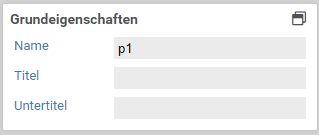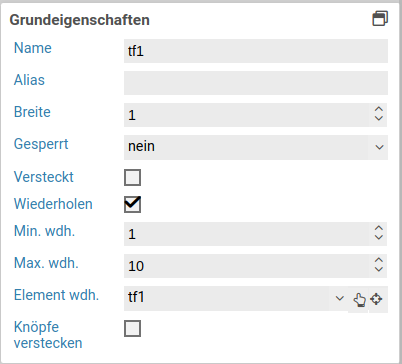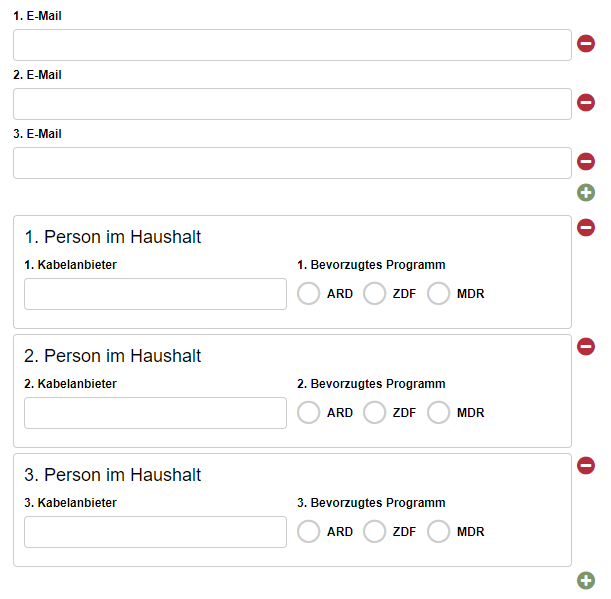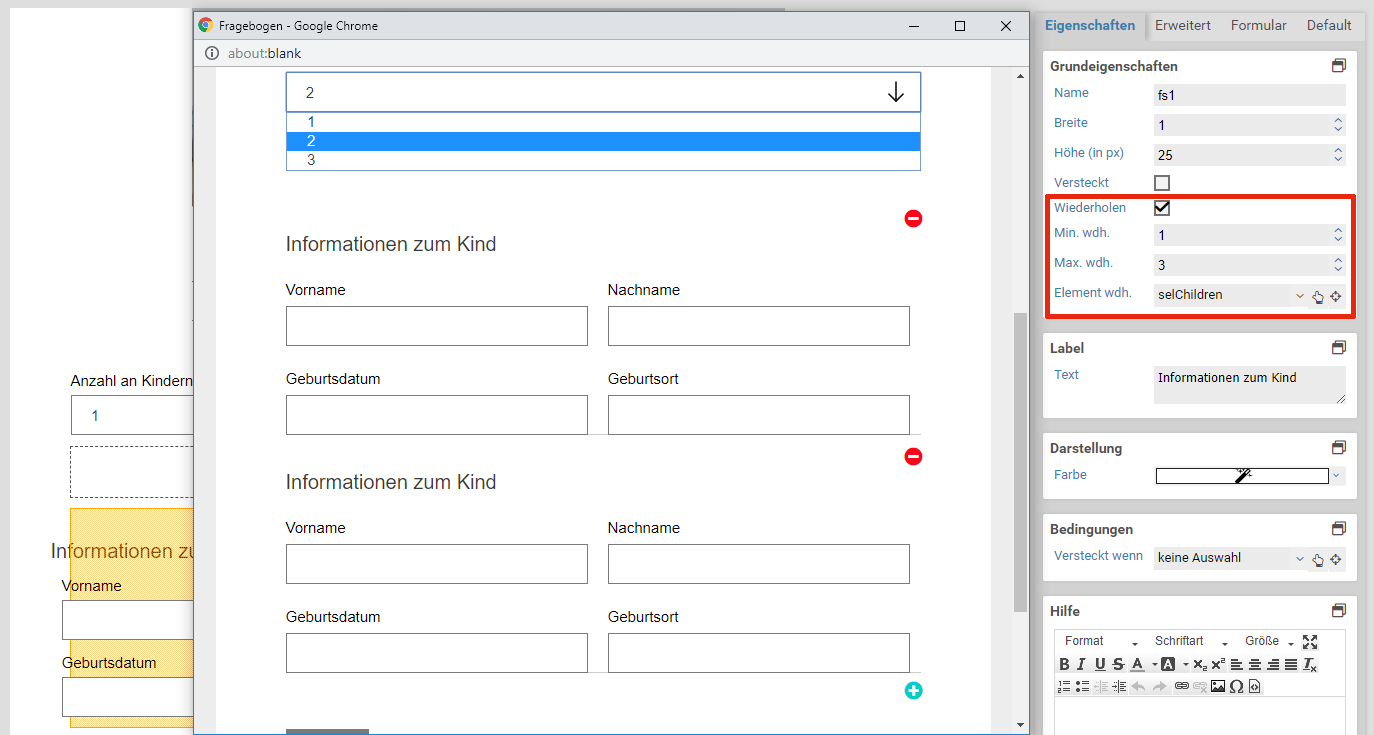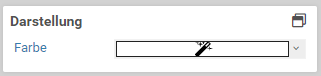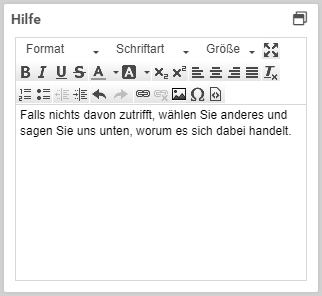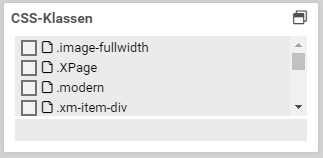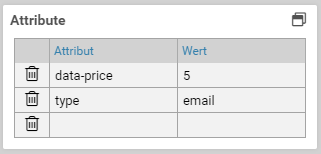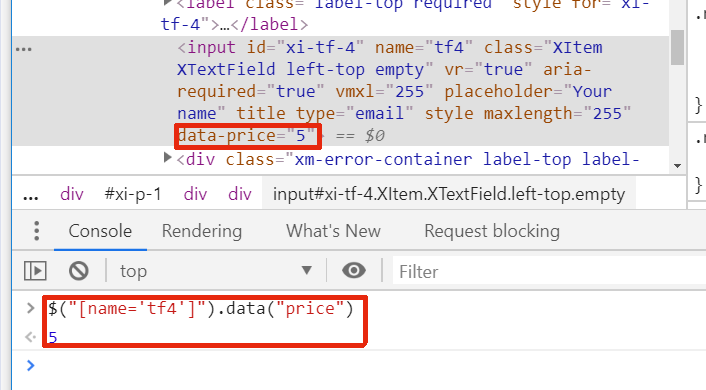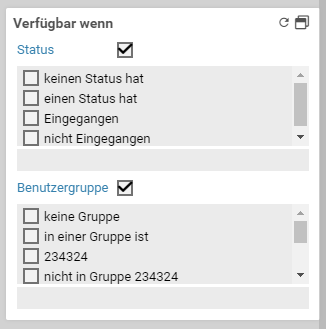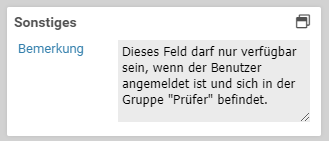Seite
Funktionsweise
Das Formularelement Seite fügt eine neue Seite in das aktuelle Formular ein. Alle anderen Formularelemente werden in eine Seite eingefügt.
Es ist jeweils immer nur eine Seite des Formulars sichtbar. Mittels Schaltflächen kann der Nutzer von einer Seite auf eine andere wechseln.
Grundeigenschaften
Basiseinstellungen für Grundeigenschaften
Die Grundeigenschaften Name, Breite und Versteckt stehen jedem Formularelement zur Verfügung.
| Name | Beschreibung |
|---|---|
| Element | 6.3.0+ Elementtyp des Formularelements. Der Elementtyp kann durch Auswahl eines anderen Elementtyps aus dem Dropdown-Menü geändert werden. Die Elementtypen, in die ein Element umgewandelt werden kann, hängen dabei vom ursprünglichen Typ ab. Container und Fieldsets können nur in den jeweils anderen Elementtyp transformiert werden. Alle anderen Elementtypen können in jeden anderen Typ transformiert werden, außer in Container und Fieldsets. |
| Name | Name des Elements. Es sind nur Buchstaben und Zahlen erlaubt. |
| Alias | Ein alternativer Name für das Formularelement, der alle Zeichen enthalten darf. |
| Breite | Relative Breite des Elements zu anderen Elementen in einer Formularzeile. Sind etwa drei Elemente nebeneinander platziert und haben für die Breite die Werte 10, 10 und 30 so nehmen sie in dieser Reihenfolge 20%, 20% und 60% der gesamten Breite der Formularzeile ein. |
| Versteckt | Ist hier ein Häkchen gesetzt, so wird das Element versteckt. Um es wieder anzuzeigen, kann die Eigenschaft sichtbar wenn oder eine entsprechende JavaScript-Funktion wie jQuery.fn.visible verwendet werden. |
| Gesperrt | Der Inhalt des Formularelementes kann nicht editiert werden. Der Inhalt wird auch beim Absenden nicht übertragen. Für Textfelder kann zudem ausgewählt werden, ob der Inhalt beim Absenden übertragen wird oder nicht. |
| Wiederholen | Ist diese Option aktiviert, so kann der Nutzer eine beliebige Anzahl an Wiederholunge (Kopien) von diesem Formularelement erstellen. Damit ist es etwa möglich, eine oder mehrere E-Mail-Adressen anzugeben. Es ist nicht möglich, wiederholte Elemente zu verschachteln: Ist ein Fieldset oder Container wiederholt, so kann kein Element darin mehr wiederholt werden. |
| Min. wdh. | Mindestzahl an Wiederholungen, die vorhanden sein müssen. Eine wiederholtes Formularelement ist nicht löschbar, wenn dadurch diese Mindestzahl unterschritten werden würde. Die hier eingestellte Anzahl ist zudem auch anfangs sichtbare Anzahl an Wiederholungen (beim Aufrufs des Formulars). |
| Max. wdh. | Höchstzahl an Wiederholungen, die erlaubt ist. Es kann keine weitere Kopie von einem Formularelement erzeugt werden, wenn dadurch diese Höchstzahl überschritten werden würde. |
| Element wdh. | Falls hier ein Element ausgewählt ist, bestimmt der Wert des ausgewählten Elements (Trigger-Element) die Anzahl an Wiederholungen. Beispiel: Es wird ein Auswahlelement oder Eingabefeld für die Anzahl der Kinder angelegt. Ein Fieldset, wo die Daten zu einem Kind eingegeben werden, wird wiederholt. Die Anzahl der Wiederholungen wird aus dem Auswahlelement bzw. Eingabefeld genommen. Damit ist immer für jedes Kind ein Fieldset vorhanden. |
| Knöpfe verstecken | 6.2.0+ Nur verfügbar, falls unter Element wdh. ein Element ausgewählt ist. Mit dieser Option können die Plus- und Minusknöpfe zum Hinzufügen und Entfernen von Elementwiederholungen ausgeblendet werden. Dies ist dann sinnvoll, wenn die Anzahl der Wiederholungen nur über das ausgewählte Trigger-Element festgelegt werden soll. |
Alias
Jedes Formular sendet Daten nach dem Prinzip Elementname Wert. Diese Elementnamen können über die Platzhalterersetzung in Aktionen und Templates verwendet werden. In einigen Fällen kann es vorkommen, dass diese Namen nicht für die Weiterverarbeitung verwendet werden können. Das kann z.B. auftreten, wenn für die Weiterverarbeitung spezielle Zeichen verwendet werden müssen, die im Formulardesigner nicht zulässig sind. Für diesen Fall besteht die Möglichkeit, einen Alias zu vergeben.
Wurde ein Alias vergeben, wird nun statt dem Namen des Formularelements der Alias für die Verarbeitung in den Aktionen und bei der Platzhalterersetzung verwendet.
Zusätzlich hat dieses Formularelement noch folgende Eigenschaften im Bereich Grundeigenschaften.
| Eigenschaft | Erläuterung |
|---|---|
| Titel | Der Titel einer Seite wird in großer Schrift oben auf der jeweiligen Seite dargestellt. |
| Untertitel | Der Untertitel einer Seite wird in kleinerer Schrift oben auf der jeweiligen Seite unterhalb des Titels dargestellt. |
Darstellung
| Eigenschaft | Erläuterung |
|---|---|
| Farbe | Legt die Hintergrundfarbe dieser Seite fest. Standardmäßig ist der Hintergrund transparent. |
Hilfe
Basiseinstellungen für Hilfe
Diese Eigenschaft ermöglicht es, einen Hilfetextes zu einem Formularelement hinzuzufügen. Der Hilfetext erscheint, wenn mit der Maus über das Hilfe-Icons gefahren wird. Wenn unter Hilfe ein Text eingetragen ist, wird das Hilfe-Icon neben dem Element angezeigt. Wird Hilfetext wieder gelöscht, wird auch das Hilfe-Icon an dem Element wieder entfernt.
Dieses Element hat keine zusätzlichen Einstellungen im Bereich Hilfe.
CSS-Klassen
Basiseinstellungen für CSS-Klassen
Die Eigenschaft ermöglicht es dem ausgewählten Element eine oder mehrere CSS-Klassen zuzuordnen. Die in der Liste dargestellten CSS-Klassen werden aus dem CSS-Bereich und aus dem gewählten CSS-Theme ausgelesen. Nach Auswahl einer CSS-Klasse wird diese sofort angewandt, alle Änderungen des Designs sind also sofort links in der Formularvorschau einsehbar. Im unteren Teil des Eigenschaftenfensters kann nach vorhandenen CSS-Klassen gefiltert werden.
Dieses Element hat keine zusätzlichen Einstellungen im Bereich CSS-Klassen.
Attribute
Basiseinstellungen für Attribute
Im Bereich Attribute können einem Formularelement HTML-Attribute hinzugefügt werden, auf diese dann später wieder im Skriptbereich per Javascript zugegriffen werden kann. Neben eigenen Attributen können auch bestehende HTML-Attribute überschrieben werden, etwa das Attribut type für Input-Elemente.
Hinzufügen eines Attributs
Um ein HTML-Attribut hinzuzufügen, tragen Sie einfach in der Spalte Attribut den Namen des HTML-Attributs und in die Spalte Wert den gewünschten Wert ein. Nach der Eingabe wird automatisch eine neue Zeile für weitere Attribute eingefügt.
Löschen eines Attributs
Ein vorhandenes Attribut wird über das Icon links gelöscht.
Zugriff auf Data-Attribute mittels JavaScript
Um an einem Element zusätzliche Daten zu hinterlegen, gibt es die sogenannten Data-Attribute. Diese sollten im Namen keine Großbuchstaben enthalten, zudem sollten Wörter durch Bindestriche getrennt werden. Etwa data-serial-version ein guter Attributname, dataSerialVersion hingegen nicht. Beim Zugriff mittels JavaScript werden die Bindestriche entfernt und die Anfangsbuchstaben der Wörter in Großbuchstaben umgewandelt.
Angenommen, am Element tfSerialVer wurde für das Attribut data-serial-version wurde der 1aFXc gesetzt. Dann geschieht der Zugriff über JavaScript wie folgt:
console.log("Serial version ist:" , serialVersion);
Dieses Element hat keine zusätzlichen Einstellungen im Bereich Attribute.
Verfügbar wenn
Basiseinstellungen für Verfügbar wenn
Über die Eigenschaft Verfügbar wenn kann geregelt werden, wann Formularelemente angezeigt werden sollen.
Wird nur ein Status oder nur eine Benutzergruppe gewählt, wird dieses Element nur angezeigt, wenn sich der Vorgang in diesem Status befindet bzw. der angemeldete Benutzer dieser Gruppe angehört. Zudem gibt es für jeden Status und jede Benutzergruppe auch die Möglichkeit, dass Element nur dann anzuzeigen, wenn das Formular nicht in diesem Status ist oder nicht von einem Benutzer dieser Benutzergruppe geöffnet wird. Beispielsweise kann damit ein Formularelement nur dann angezeigt werden, wenn es keinen Status hat, wodurch es nur für Benutzer sichtbar ist, jedoch nicht für Postfachbearbeiter.
Wird sowohl ein Status als auch eine Benutzergruppe ausgewählt, wird dieses Element nur angezeigt, wenn sich der Vorgang sowohl in diesem Status befindet und auch der angemeldete Benutzer dieser Gruppe angehört.
Dieses Element hat keine zusätzlichen Einstellungen im Bereich Verfügbar wenn.
Sonstiges
Dieses Element hat keine zusätzlichen Einstellungen im Bereich Sonstiges.